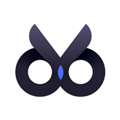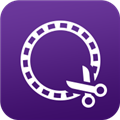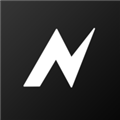应用简介
会声会影2019旗舰版是一款由Corel公司推出的专业视频剪辑软件,它致力为用户解锁全新的视频剪辑方式。编辑方式非常的简单,用户可以任意编辑自己的视频内容,一键就能编辑,让大家轻松上手体验。还有全新的编辑模板,让用户可以随意的使用各种功能,能够很好的提升在自己的编辑效率,编辑更加流畅,快速制作优质的视频内容。

【软件功能】
1、全新视频编辑快捷方式:现在您可以直接在预览窗格将媒体裁切、重设大小和定位,还可使用全新智能型工具对齐媒体,并享有其他更多功能!
2、全新简化时间轴编辑:您将可在工具栏上自定义图示,快速获取您最常使用的工具;使用全新控件调整音轨高度;以全屏幕进行编辑,并享有其他更多功能。
3、全新平移与缩放控件:使用全新控件灵活缩放动作画面或平移场景,让观众彷佛置身冒险世界中。
4、全新分割画面视频:同时显示多个视频串流,打造令人惊艳的宣传影片,或分享上次旅行的精彩回顾!
5、全新镜头校正工具:不用几分钟即可将广角相机或运动相机拍到的变形移除,打造专业级的视频质量。
6、全新 3D 标题编辑器:使用标题扩充选项在视频中加入文字,尽情使用无数种创意选项。以抢眼的标题选项,为视频打造吸睛的开场和结尾画面。
7、会声会影旗舰版专属功能:NewBlue Titler Pro 5 现在提供上百种专业级默认项目和创意效果,供您灵活运用。

【视频剪辑软件】
除了会声会影2019旗舰版这款PC端视频剪辑软件,如果你还想要了解一些同类其他的软件,就可以看看小编的推荐了,包含了:360快剪辑、Bandicut、爱剪辑、蜜蜂剪辑等,点击下方表格中的文字即可到达软件下载页面。
【怎么保存视频】
打开“会声会影”。

点击右键,插入我们要编辑的视频。

可以对视频进行剪辑,添加字幕等处理。

编辑好视频后,点击上方的“共享”。

设置下我们想要保存的视频格式,选择好保存的位置。

设置好后,点击开始,等进度条结束后,视频就保存在我们设置的位置上啦。

【怎么做音频AC-3 5.1声道】
1、插入音乐放入音乐轨道点击混音器看图

2、点击设置启用5.1环绕声此时弹出如图所示,我们不管点击确定

3、看图a点击分享b创建声音文件。

4、文件名字自定义。点击选项,点击压缩选择48.000khz,16位,5.1声道。

5、最后点击确定。完成。

【如何录制屏幕】
一、点击捕获
打开可以录制屏幕的视频制作软件会声会影,进入捕获面板,选择“屏幕捕获”。

二、捕获界面
进入屏幕捕获界面,圆形按钮为开始捕获,方形按钮为停止捕获,在这里你可以根据需要对捕获区域进行设置,包括大小、格式、是否捕获声音、存放路径等。

三、录制完成
在这里,我们将音频设置中的“声音”打开,这样在视频讲解的时候就可以同时将视频和解说都录制下来。点击开始捕获按钮,开始视频的录制,录制完成后,点击停止捕获,录制就完成了。我们可以在会声会影视频制作软件的编辑面板中找到已经录制好的视频。

【如何导出mp4】
打开并运行会声会影,将你想编辑视频导入。点右健导入视频。

添加好视频后,我们就可以对其进行编辑了,像是剪辑、添加字幕、调整尺寸等

编辑好视频后,我们在会声会影界面的顶部打开“共享”,在“共享”中可以看到多种视频输出格式,不过没有MP4格式。

我们选中“自定义”,然后再点击下边的“格式”,在弹出的下拉窗口中就可以看到MP4格式了,选中它

之后设置一下该视频的保存位置、名称等,设置完毕后点击“开始”就可以了。

【如何压缩视频大小】
一、视频输出格式为H.264下压缩
1、视频剪辑完成后,视频进行输出时选择H.264的视频格式。
2、然后点击属性后边的“+”按钮,如图1所示。

3、在弹出的对话框中,选择“压缩”选项,调整“视频数据速率”数值,数值越低视频被压缩得越小,但是最低值不能低于2488,一般数值在6000左右就可以了,最后点击确定,如图2所示。

二、视频输出格式为MP4下压缩
1、前面设置参考H.264格式的1、2点。
2、在弹出的“新建配置文件选项”中,“视频数据速率”数值最低为5000,最后点击确定,如图3所示。

三、自定义视频输出压缩
1、点击自定义选项,点击属性右边的“设置”按钮,图4所示。

2、在弹出的对话框中,点击压缩选项,“视频数据速率”类型选择“变化,数值最低1777,最后点击确定,如图5所示。

【更新内容】
1、增加暂停定格功能
2、全新的覆叠选项
3、新增XAVC S支持
4、新的智能记录编辑项目
5、新增两千多种高级的视频特效、滤镜、渐变效果
6、新增镜头校正和鱼眼校正功能
7、新增分割视频画面模块
8、新增360视频编辑功能
9、增强加强媒体库管理,可更加直观明了地查看您的佳作
10、增加了10个新插件,3D标题,以创建晕影,增强色彩
11、全新的3d标题编辑器,可通过扩展标题选项为视频添加文本
12、全新的Audio Ducking音频闪避技术,使视频音效得到了完美地呈现